セキュリティ対策ツールがインストールされているか確認する方法 ( 光ネクスト 、 光ライト )
セキュリティ対策ツールがインストールされているかは、以下のいずれかの方法で確認いただけます。
タスクトレイ ( 画面右下の時刻表示の左側 ) 上にセキュリティ対策ツールのアイコン [ ] ( カプセルマーク ) が表示されている場合は、インストールが完了しています。
] ( カプセルマーク ) が表示されている場合は、インストールが完了しています。
ご確認いただいた結果、セキュリティ対策ツールのアイコンが見当たらない場合は、お客さま ID、アクセスキーをご準備いただき、以下のインストール手順をお進めください。
タスクトレイ ( 画面右下の時刻表示の左側 ) 上にセキュリティ対策ツールのアイコン [
 ] ( カプセルマーク ) が表示されている場合は、インストールが完了しています。
] ( カプセルマーク ) が表示されている場合は、インストールが完了しています。-
画面右下の通知領域 ( タスクトレイ ) にあるセキュリティ対策ツールの
アイコン [
 ] をクリックします。
] をクリックします。
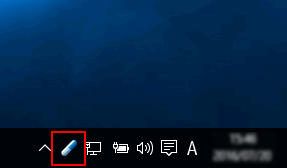
-
[メイン画面の表示] をクリックします。
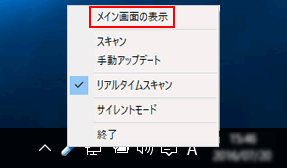
※ 上記画像は、セキュリティ対策ツール Ver.13 の画面を使用しています。セキュリティ対策ツールのアイコンが見つからない場合
- タスクトレイ上で、マウスカーソル ( 矢印 ) を重ねたときに以下のメッセージが表示される [ ] ボタンを探します。
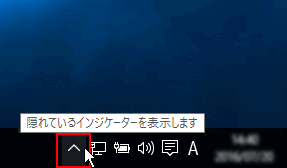
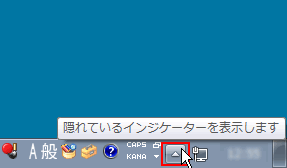
※Windows 8.1 以前の OS をご利用の場合は、[ ]と表示されます。 - [ ] ボタンをクリックして現れる一覧内に、セキュリティ対策ツールのアイコンが表示される場合があります。
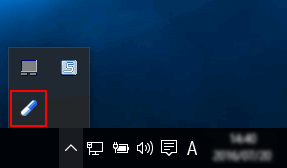
- タスクトレイ上で、マウスカーソル ( 矢印 ) を重ねたときに以下のメッセージが表示される [ ] ボタンを探します。
ご利用の OS を選択してください。
-
画面左下の [ ] ( スタートボタン ) をクリックし、すべてのアプリの一覧を表示します。
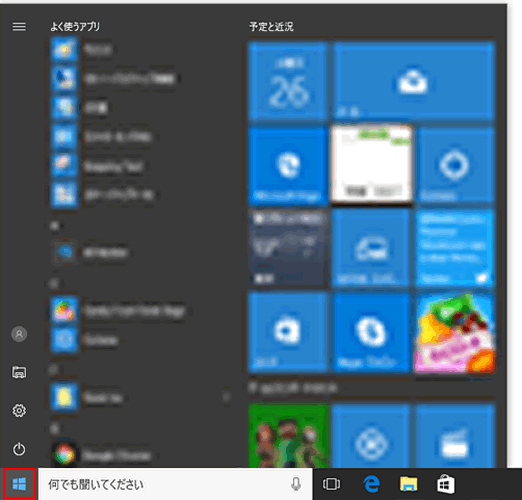
スタート画面にすべてのアプリの一覧が表示されない場合は、画面左下の [ すべてのアプリ ] をクリックしてください。
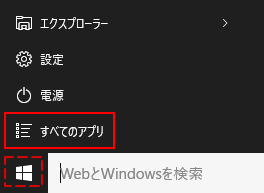
-
[ NTTW ] をクリックします。
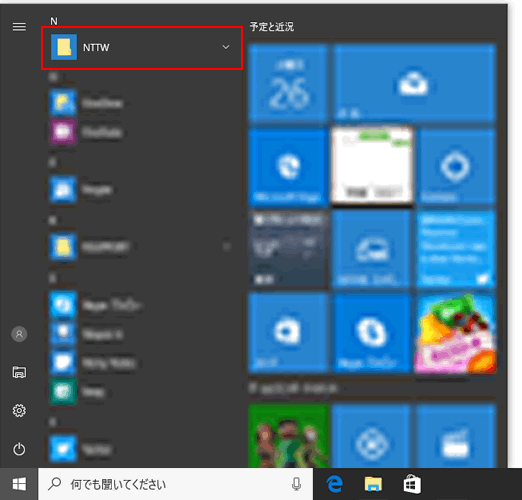
-
[ セキュリティ対策ツールを起動 ] をクリックします。
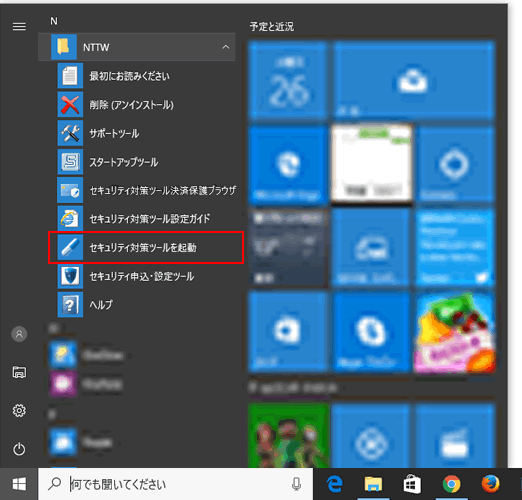
-
Windows 8.1 の場合、「 スタート 」 画面にて、画面左下の [ 下向き矢印 ] をクリックします。
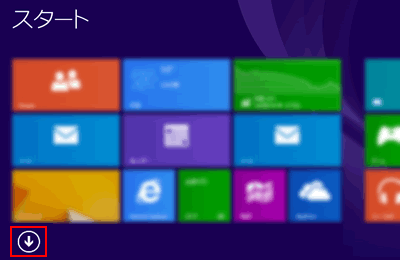
Windows 8 の場合、「 スタート 」 画面にて、タイルの何もない場所で 右クリック し、画面右下の [ すべてのアプリ ] をクリックします。
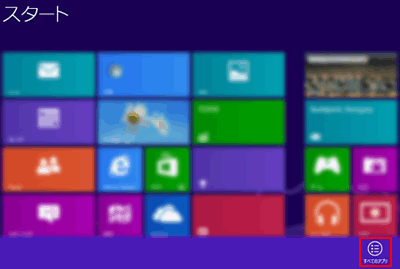
-
「 アプリ 」画面内の [ セキュリティ対策ツールを起動 ] をクリックします。
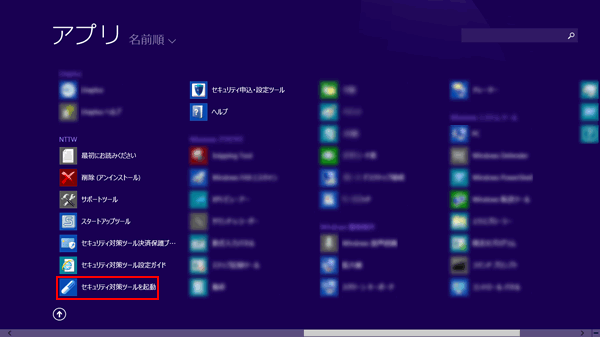
-
画面左下のスタートボタンをクリックし、[ すべてのプログラム ] をクリックします。
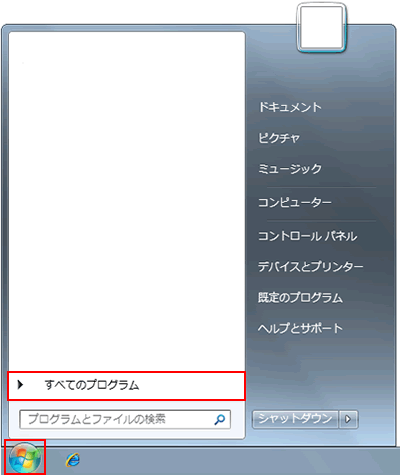
-
[ NTTW ] → [ セキュリティ対策ツール ] → [ セキュリティ対策ツールを起動 ] の順にクリックします。
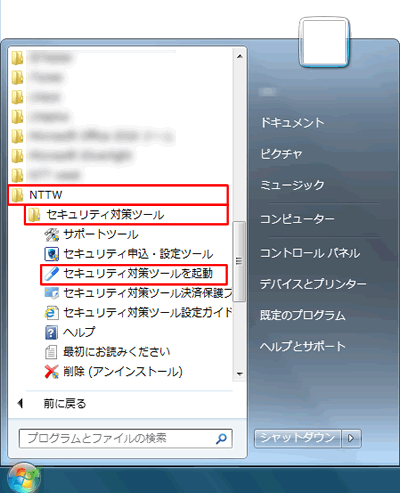
ご確認いただいた結果、セキュリティ対策ツールのアイコンが見当たらない場合は、お客さま ID、アクセスキーをご準備いただき、以下のインストール手順をお進めください。
このページの情報は、参考になりましたか?